Droid Turbo에서 손전등을 켜는 방법
게시 됨: 2022-12-21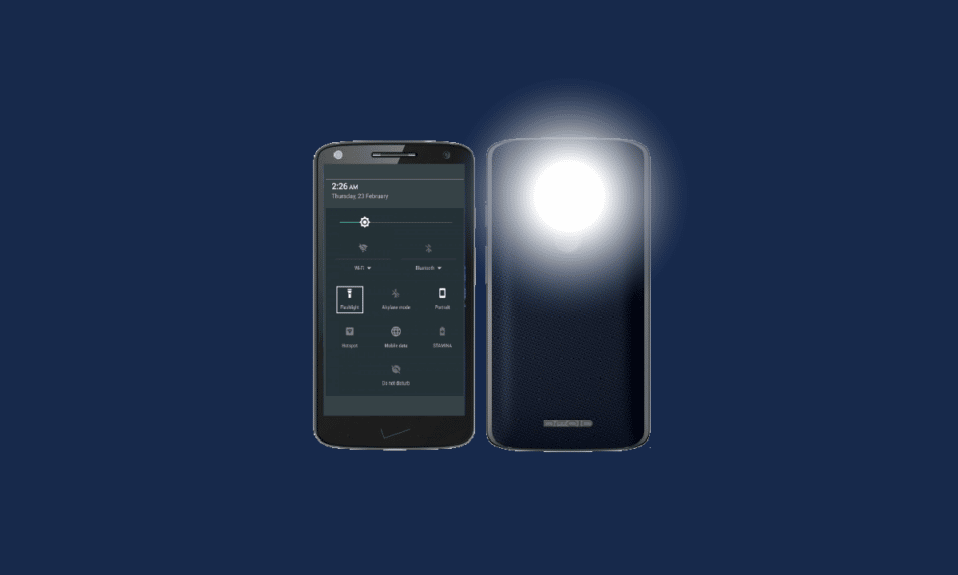
손전등은 오랫동안 존재해 온 기능 중 하나입니다. 없어서는 안될 필수 기능 중 하나입니다. 키패드 휴대폰이든 Android 장치이든 모든 모바일 장치에 존재합니다. Android 기기의 경우 손전등을 켜는 알려진 특정 방법만 있지만 droid 터보의 손전등을 사용하면 여러 가지 방법으로 켤 수 있습니다. 이 기사는 Motorola 손전등에 관한 모든 것입니다. 문서를 읽고 Motorola Droid 카메라에서 플래시를 켜고 내 Motorola 장치에서 손전등을 끄는 방법에 대해 알아보세요.
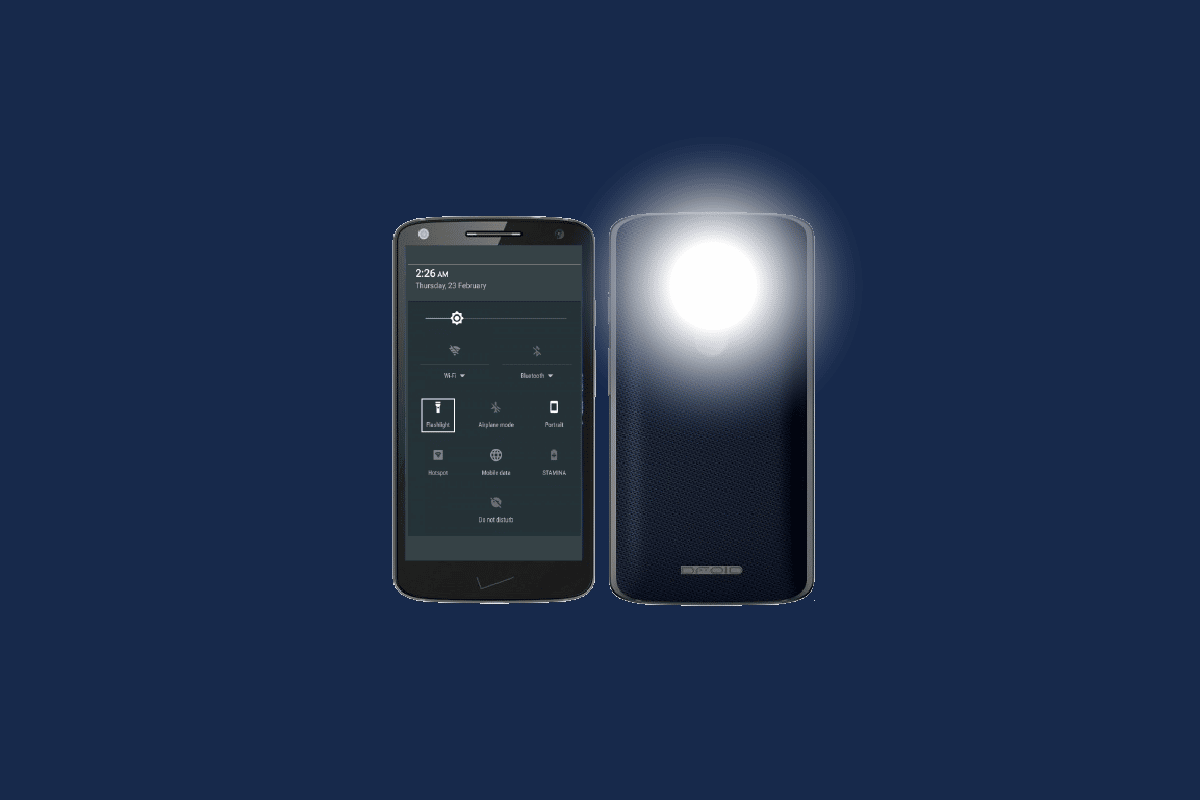
내용물
- Droid Turbo에서 손전등을 켜는 방법
- 방법 1: 모토 액션 사용
- 방법 2: 빠른 설정 사용
- 방법 3: Google 어시스턴트 사용
- 방법 4: 전원 버튼 사용
- 방법 5: ClickLight 앱 사용
- Motorola Droid 카메라에서 플래시를 켜는 방법
- 내 Motorola 장치에서 손전등을 끄는 방법
Droid Turbo에서 손전등을 켜는 방법
그에 따라 사용할 수 있는 Droid Turbo에서 손전등을 켜는 방법에는 여러 가지가 있습니다. Motorola Droid Turbo에서 손전등을 켜는 데 사용할 수 있는 모든 방법을 나열했습니다.
방법 1: 모토 액션 사용
Moto Action은 사용자가 특정 제스처를 수행하여 일부 작업을 시작할 수 있도록 하는 Motorola 장치의 기능입니다. 이러한 작업에는 카메라 켜기, 손전등 켜기, Droid Turbo 또는 Motorola 모바일에서 스크린샷 찍기 등이 포함됩니다. 이를 위해서는 아래 나열된 몇 가지 간단한 단계를 따라야 합니다.
1. Droid Turbo 를 선택합니다 .

2. 도끼처럼 옆으로 잡습니다.
3. 썰기 동작을 두 번 한다.
그러면 Droid Turbo의 손전등이 켜집니다. 그런데 이 방법이 통하지 않는 경우가 있습니다. 두 번째 방법을 사용하여 Motorola Droid Turbo에서 손전등을 켤 수 있습니다.
또한 읽기: Droid Turbo를 Windows PC에 연결하는 방법.
방법 2: 빠른 설정 사용
빠른 설정을 사용하는 것도 손전등을 켜는 쉬운 방법입니다. 이 방법을 사용하여 손전등을 켜려면 아래 언급된 단계를 따르십시오.
1. 홈 화면 으로 이동합니다.
2. 두 손가락을 사용하여 화면 상단에서 아래 로 밉니다.
3. 손전등 아이콘 을 누릅니다.
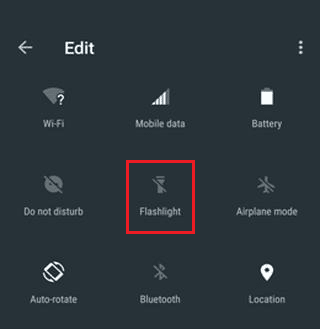
4. 손전등 토글 을 눌러 켭니다.
네 단계만 거치면 빠른 설정에서 손전등을 켤 수 있습니다. Motorola Flashlight를 켜는 세 번째 방법으로 넘어 갑시다. 다른 Android 기기에서 손전등을 켜는 방법에 대한 블로그를 읽을 수도 있습니다.
방법 3: Google 어시스턴트 사용
Google 어시스턴트를 사용하는 것은 Droid Turbo에서 손전등을 켜는 데 사용할 수 있는 또 다른 방법입니다. 이 방법은 Google 어시스턴트가 이미 켜져 있을 때만 유용할 수 있습니다. 그렇지 않은 경우 약간 더 긴 프로세스를 따라야 합니다. Google 어시스턴트를 사용하여 Motorola 손전등을 켜려면 아래 언급된 단계를 따르십시오.
참고: Google 어시스턴트가 이미 켜져 있는 경우 2단계를 직접 수행할 수 있습니다. Ok, Google 이라고 말하면 됩니다.
1. Droid Turbo에서 Google 어시스턴트 를 엽니다.
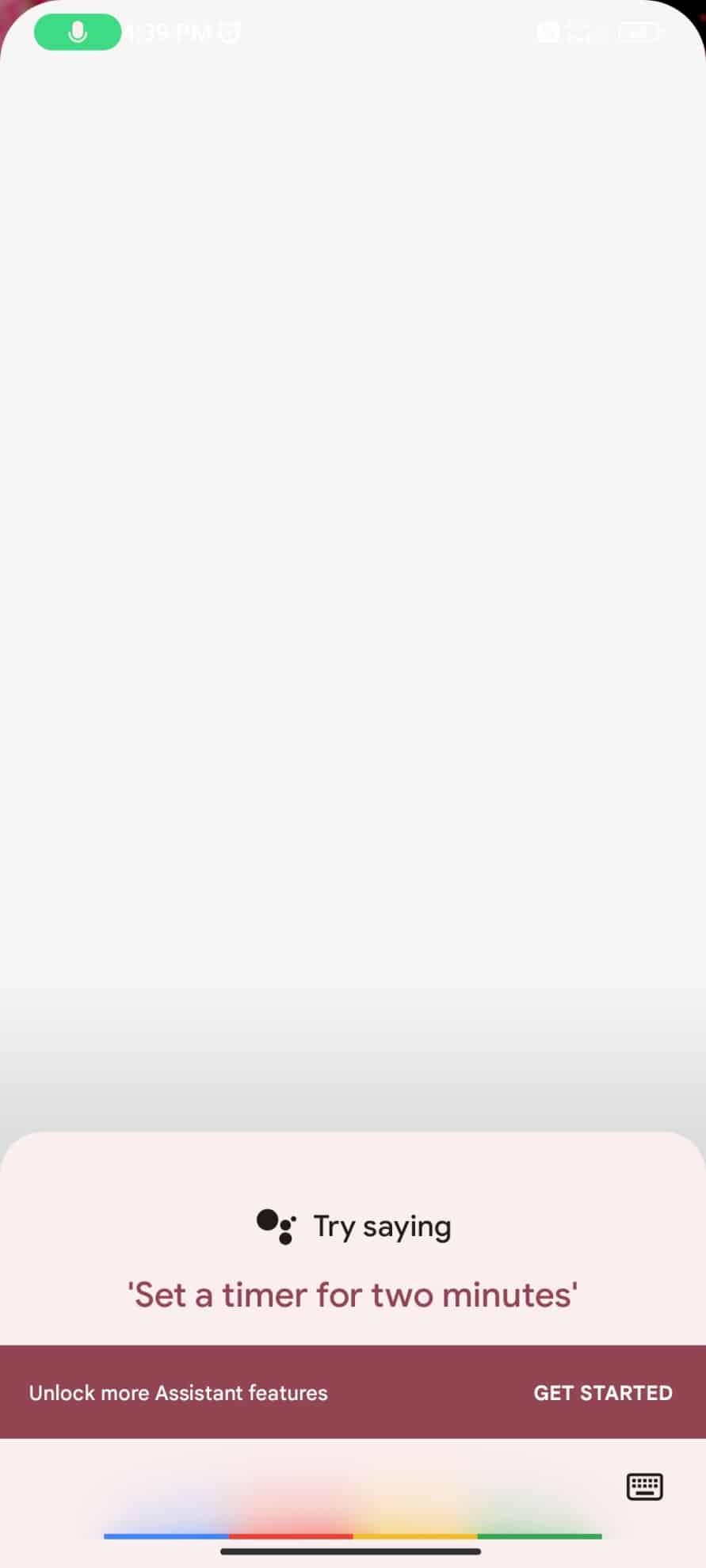
2. Turn on the Flashlight 라고 말합니다.
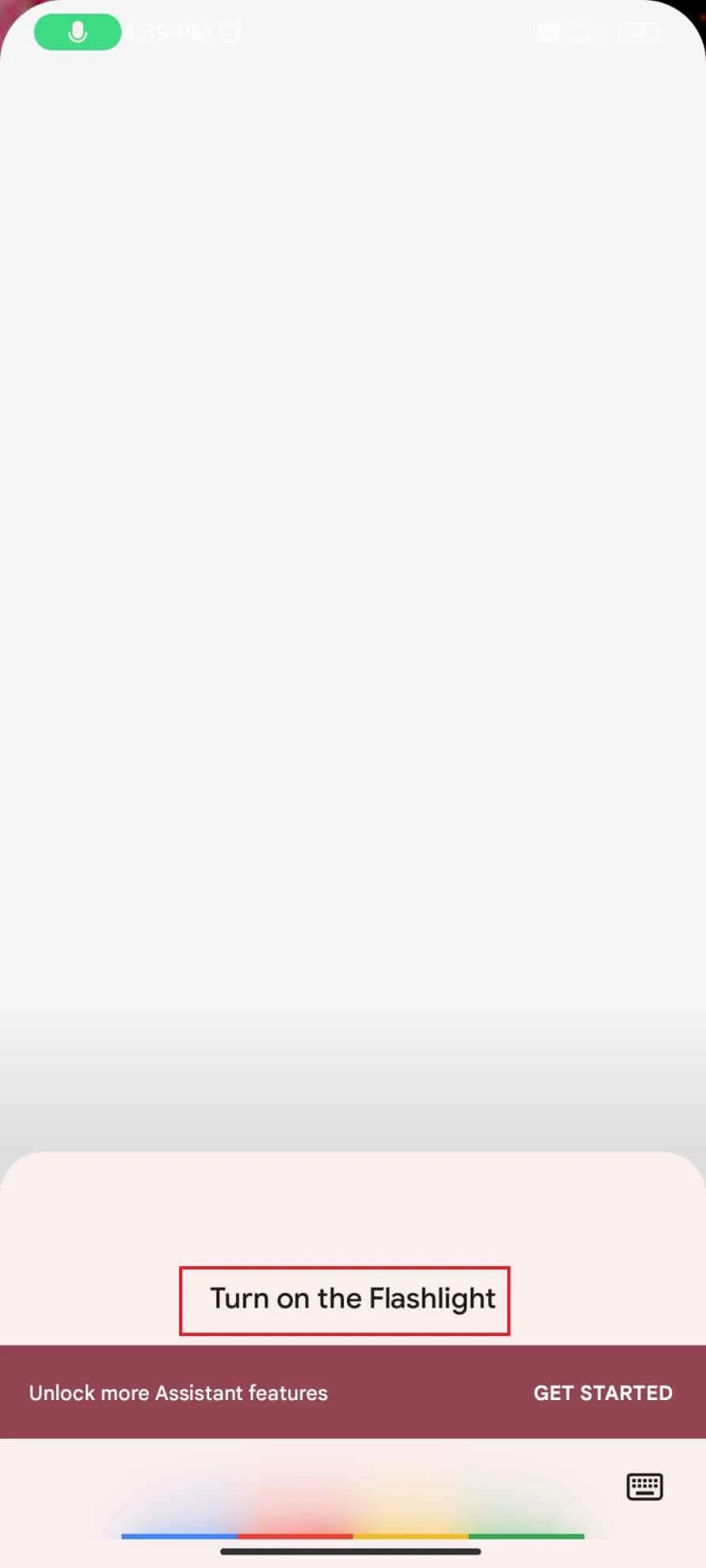
Droid Turbo의 손전등 이 켜집니다.
휴대 전화의 손전등을 사용할 준비가 되었습니다. 휴대전화에 Google 어시스턴트가 없으면 다음 방법을 시도해 보세요.
방법 4: 전원 버튼 사용
전원 버튼을 사용하는 것도 Droid Turbo에서 손전등을 켜는 방법 중 하나입니다. 아래 언급된 단계에 따라 Motorola 손전등을 켭니다.
1. 휴대폰의 전원 버튼 을 길게 누릅니다.

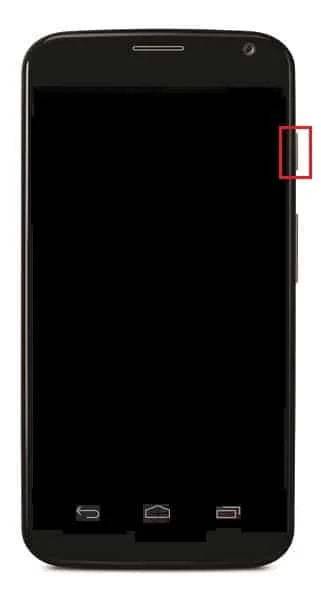
2. 메뉴 가 나타날 때까지 기다리십시오.
3. 손전등 아이콘 을 눌러 손전등을 켭니다.
4. 손전등 아이콘 을 탭하여 끕니다.
위에서 언급한 방법 중 어느 것도 만족스럽지 않다면 마지막 방법이 있습니다. 전원 버튼을 두 번 눌러 2초 안에 Motorola 손전등을 빠르게 켤 수 있도록 앱이 어떻게 도움이 되는지 알아보겠습니다.
방법 5: ClickLight 앱 사용
ClickLight 앱을 사용하는 것은 Motorola 장치의 손전등을 켜는 가장 쉬운 방법 중 하나입니다. 아래 언급된 단계에 따라 앱을 다운로드, 설치 및 사용하십시오.
1. 구글 플레이 스토어 로 이동합니다.
2. ClickLight 앱 을 검색하고 설치 를 누릅니다.
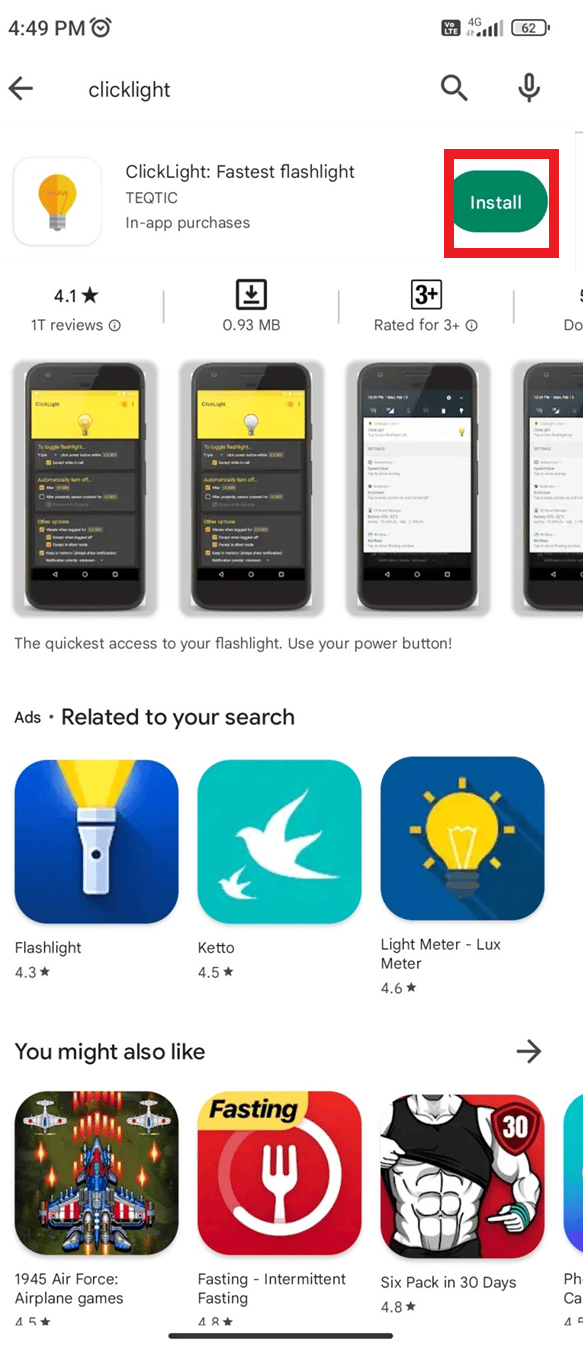
3. 앱을 열고 필요 에 따라 설정을 사용자 지정 합니다.
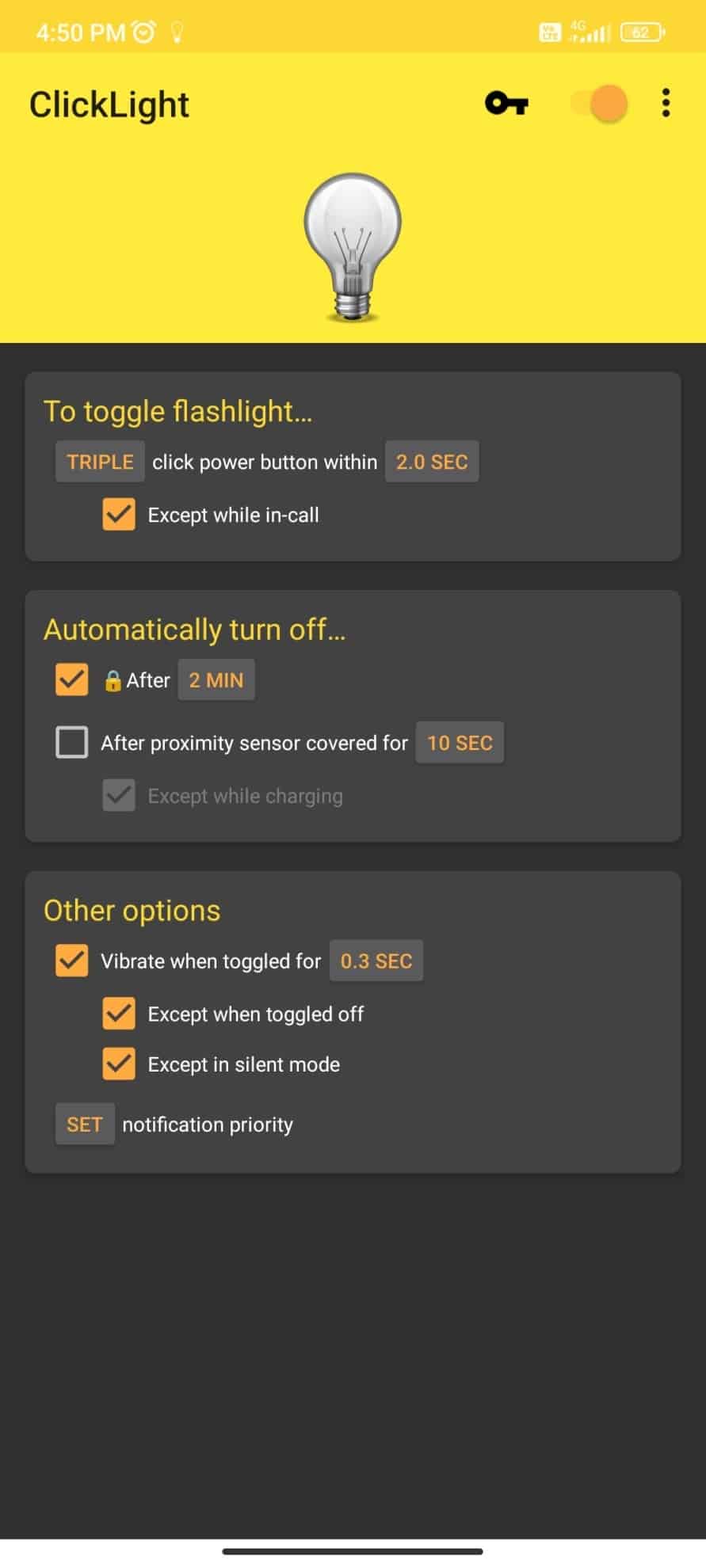
4. 전원 버튼을 두 번 눌러 손전등을 켭니다.
5. 전원 버튼 을 다시 두 번 눌러 손전등을 끕니다.
이것은 Droid Turbo에서 Motorola 손전등을 쉽게 켤 수 있는 방법입니다. Google Play 스토어에서도 이러한 앱을 많이 찾을 수 있습니다.
또한 읽기: Motorola Droid Turbo에서 SIM 카드를 제거하는 방법은 무엇입니까?
Motorola Droid 카메라에서 플래시를 켜는 방법
Motorola Droid 카메라에서 플래시를 켜는 방법을 배우려는 사용자라면 잘 찾아오셨습니다. 아래 설명된 지침을 읽고 따라 카메라 플래시를 켭니다.
1. 홈 화면에서 카메라 아이콘 을 누릅니다.
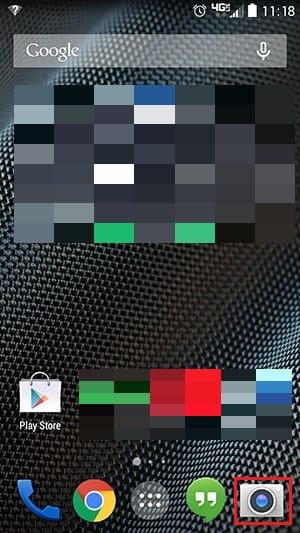
2. 오른쪽으로 스와이프하여 효과 및 설정 휠을 엽니다.
3. 휠을 돌려 플래시 아이콘 을 찾습니다.
4. 플래시 켜기 아이콘 을 찾을 때까지 플래시 아이콘을 누릅니다.
5. 화면의 아무 곳이나 탭하여 원하는 만큼 사진 을 클릭합니다.
6. Motorola Droid 카메라의 플래시를 끄려면 1에서 3까지 동일한 단계를 따릅니다. 그런 다음 플래시 켜기 아이콘을 탭합니다.
7. 플래시 끄기 아이콘을 찾을 때까지 누릅니다.
Motorola Droid 카메라에서 플래시를 켜는 단계였습니다. 내 Motorola에서 손전등을 끄는 방법에 대해 자세히 알아보려면 자세히 읽어보십시오.
또한 읽기: iPhone 플래시가 작동하지 않는 문제 수정
내 Motorola 장치에서 손전등을 끄는 방법
Motorola 장치에서 손전등을 끄려면 다양한 방법을 사용하여 몇 가지 기본 단계를 따라야 합니다.
방법 1: 모토 액션 사용
모토 액션이 무엇인지 이미 알고 있으므로 모토로라 손전등을 끄는 데 사용할 수 있는 단계를 알아보겠습니다.
1. 전화기 를 듭니다 .
2. 도끼처럼 옆으로 잡습니다.
3. 자르기 동작 을 두 번 하면 손전등이 꺼집니다.
방법 2: 빠른 설정 사용
빠른 설정을 사용하면 Motorola에서 손전등을 쉽게 끌 수 있습니다. 손전등을 끄기 위해 이 방법을 사용하려면 아래 언급된 단계를 따르십시오.
1. 홈 화면 으로 이동합니다.
2. 두 손가락을 사용하여 화면 상단에서 아래 로 밉니다.
3. 손전등 아이콘 을 누릅니다.
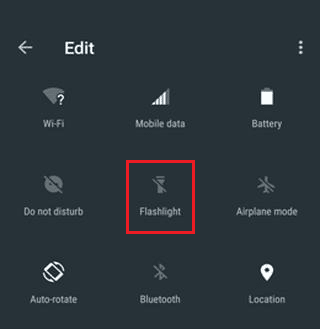
4. 손전등 토글 을 눌러 끕니다 .
방법 3: Google 어시스턴트 사용
Google 어시스턴트를 사용하는 것은 Droid Turbo에서 손전등을 끄는 데 사용할 수 있는 또 다른 방법입니다. 이 방법은 Google 어시스턴트가 이미 켜져 있을 때만 유용할 수 있습니다. 마이크를 탭하고 손전등을 끄라고 말하면 됩니다 .
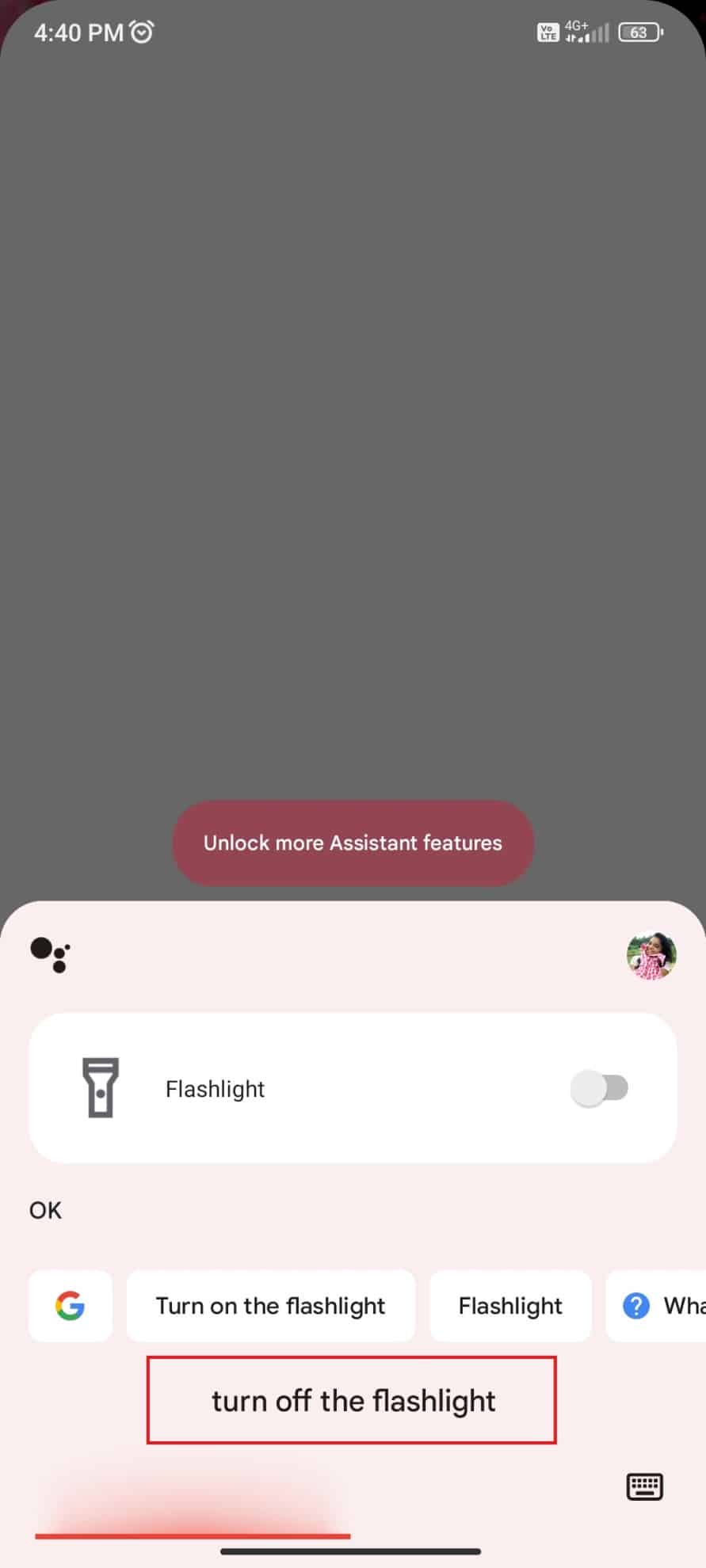
추천:
- Err 프록시 연결 실패 Chrome 오류 수정
- iPhone에서 작동하지 않는 백그라운드 앱 새로 고침에 대한 7가지 수정 사항
- Droid Turbo 2 카메라가 작동하지 않는 문제 수정
- Moto E4 알림 표시등을 켜는 방법
Motorola Droid Turbo에서 손전등을 켜고 끄는 것은 큰 문제가 아닙니다. 이 가이드가 도움이 되었기를 바랍니다. Droid Turbo의 손전등에 대해 배울 수 있었습니다. 어떤 방법이 가장 효과가 있었는지 알려주세요. 질문이나 제안 사항이 있으면 아래 댓글 섹션에 자유롭게 남겨주세요.
